华为触控笔作为一款与华为笔记本电脑高度兼容的配件,可提升用户在笔记本上的创作体验,无论是绘图还是笔记,都可以使操作更加精准和便捷。对于初学者来说,了解...
2025-04-20 4 笔记本电脑
笔记本电脑开机慢一直是用户在使用过程中遇到的普遍问题。影响开机速度的因素有很多,但通过优化启动项来提升笔记本电脑的启动效率是一条既简单又有效的解决途径。本文将教您一步步诊断和优化笔记本电脑的启动项,以加快开机速度。
笔记本电脑开机慢通常是因为后台程序过多、系统资源被占用、硬盘性能下降等因素造成的。开机时,Windows系统会自动运行一些预设的程序和服务,如果这些程序过多或启动项中包含不必要的软件,就会导致系统启动时间延长。
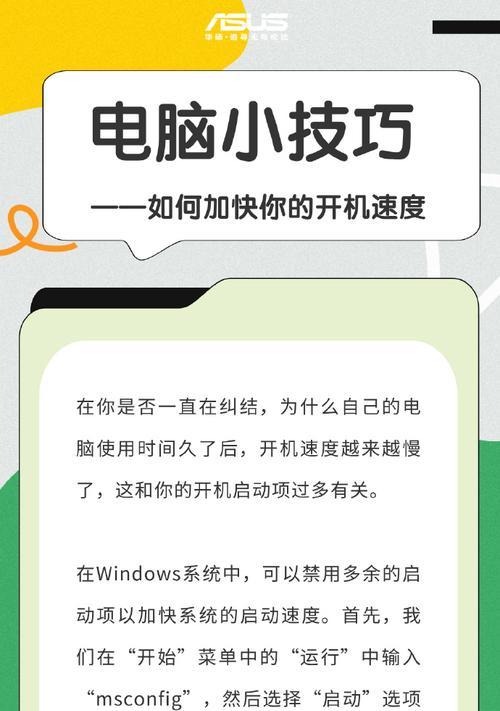
优化启动项能够从源头上减少系统启动时要加载的程序数量,从而释放系统资源,缩短开机时间。这是因为,启动项中加载的软件将直接影响启动速度,减少不必要的启动项将使电脑更快进入操作系统界面。

1.关闭不必要的启动程序
使用任务管理器关闭:右键点击任务栏,选择“任务管理器”,切换到“启动”标签页,你会看到所有启动程序的列表。在这里,你可以选择不必要的程序并点击“禁用”按钮。
2.通过系统配置进行优化
运行系统配置工具:按下`Win+R`键,输入`msconfig`并回车,打开系统配置工具。在“启动”选项卡中,手动选择你想禁止自启动的程序。
3.使用第三方软件
利用专业的优化工具:有一些第三方软件,如CCleaner、Autoruns等,可以更细致地管理启动项。这些工具不仅能帮您查看哪些程序在开机时启动,还能根据您的需要提供一键优化功能。
4.优化Windows服务
服务管理器:按`Win+R`键,输入`services.msc`打开服务管理器。在列表中,找到并禁用不必要的服务。
5.清理开机自启动的快捷方式
检查启动文件夹:Windows会在特定文件夹中存储启动快捷方式,这些文件夹包括`%AppData%\Microsoft\Windows\StartMenu\Programs\Startup`以及`C:\ProgramData\Microsoft\Windows\StartMenu\Programs\StartUp`。检查这些文件夹,并移除您不需要开机就自动运行的程序快捷方式。
6.检查病毒和恶意软件
安全扫描:有些病毒或恶意软件可能会设置自己为开机启动项,定期使用防病毒软件进行全面扫描,清除可能影响系统性能的威胁。
7.硬盘和系统更新
升级硬盘:如果您的笔记本电脑还在使用机械硬盘,考虑升级至固态硬盘(SSD),这将显著提升电脑的开关机速度。
系统更新:确保您的Windows系统及时更新,因为新版本的系统往往会包含性能提升和优化。
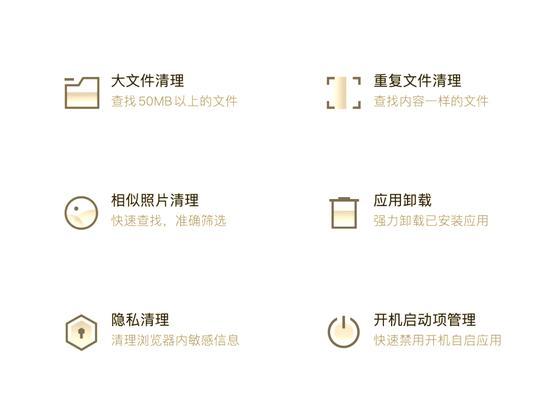
问题:如何判断某个程序是否可以禁用?
解决方案:通常,非系统关键程序(如杀毒软件、输入法等)可以被禁用。但建议保留与系统安全和稳定性密切相关的服务。
问题:禁用某些启动项会有什么副作用?
解决方案:禁用不必要启动项通常不会对系统造成任何负面影响。但如果禁用了某些程序或服务,可能会导致它们无法在开机后自动运行,可能需要手动启动。
问题:优化启动项后,是否还需要其他优化?
解决方案:启动项优化是提升系统性能的一部分。建议定期清理硬盘垃圾文件、整理磁盘碎片以及升级硬件,这些都是进一步提升系统性能的有效方式。
通过以上步骤,您将能够清晰了解如何优化笔记本电脑的启动项,以解决开机慢的问题。实际上,良好的系统维护还包括定期优化、更新和升级,这些都能帮助您的笔记本电脑维持最佳性能。综合以上,通过合理的系统管理,您将能享受快速、高效的电脑使用体验。
标签: 笔记本电脑
版权声明:本文内容由互联网用户自发贡献,该文观点仅代表作者本人。本站仅提供信息存储空间服务,不拥有所有权,不承担相关法律责任。如发现本站有涉嫌抄袭侵权/违法违规的内容, 请发送邮件至 3561739510@qq.com 举报,一经查实,本站将立刻删除。
相关文章

华为触控笔作为一款与华为笔记本电脑高度兼容的配件,可提升用户在笔记本上的创作体验,无论是绘图还是笔记,都可以使操作更加精准和便捷。对于初学者来说,了解...
2025-04-20 4 笔记本电脑

随着人工智能技术的飞速发展,华为笔记本电脑作为行业中的佼佼者,已经将AI技术融入到我们的日常工作和学习中。无论是提升工作效率、娱乐休闲还是便捷生活,华...
2025-04-18 19 笔记本电脑

在现代的工作和学习生活中,笔记本电脑已成为我们不可或缺的工具。而华为笔记本电脑因其出色的性能和设计,受到了广泛欢迎。然而,对于许多用户来说,笔记本电脑...
2025-04-18 17 笔记本电脑

随着移动办公和在线教育的兴起,笔记本电脑成为了我们日常生活和工作中的得力工具。对于笔记本电脑用户而言,高效使用话筒是进行有效沟通的关键。本文将为您全面...
2025-04-14 28 笔记本电脑

在苹果公司的iOS12系统更新中,新增了“电池用量”功能,帮助用户更好地了解不同应用及功能对电池的使用情况。但出于隐私考虑或其它原因,某些用户可能关闭...
2025-04-08 44 笔记本电脑

苹果手机以其流畅的操作体验和卓越的性能一直受到许多用户的青睐,但即使是强大如iPhone11,也可能遭遇卡顿的问题。卡顿不仅影响使用体验,也可能是设备...
2025-04-08 40 笔记本电脑